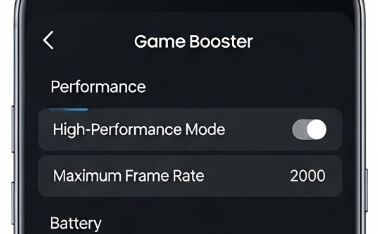
Minden Samsung okostelefon-tulajdonos, aki komolyan veszi a mobiljátékokat, ismeri az érzést: egy új, grafikaigényes játék telepítése után az első percekben minden zökkenőmentes, majd hirtelen, látszólag ok nélkül a képfrissítés ingadozni kezd, a játék akadni kezd, és az élmény csorbát szenved. Ezt a jelenséget a köznyelv gyakran „nerfelésnek” vagy „fojtásnak” nevezi, és a hátterében egy összetett rendszer, a Game Optimizing Service (GOS) áll. Szerencsére a Samsung biztosított eszközöket a kezünkbe, hogy visszavegyük az irányítást.
Ez a cikk nem egy általános telefon-gyorsítási útmutató. Kizárólag és mélyrehatóan a Samsung Game Booster és a hozzá kapcsolódó beállítások univerzumába merülünk el, hogy lépésről lépésre megmutassuk, hogyan konfigurálhatod a készülékedet a kompromisszumok nélküli, maximális játékteljesítmény eléréséhez.
A probléma gyökere: Mi az a GOS és miért „fojtja” a telefonodat?
Mielőtt a beállításokra térnénk, elengedhetetlen megérteni, mi ellen is harcolunk. A Game Optimizing Service (GOS) egy, a Samsung készülékekbe mélyen integrált szoftveres réteg, amelynek eredeti célja nemes: a felhasználói élmény optimalizálása. A GOS folyamatosan figyeli a futó alkalmazásokat, és amikor játékot észlel, megpróbál egyensúlyt teremteni három kulcsfontosságú tényező között:
- Teljesítmény: A lehető legmagasabb és legstabilabb képkockasebesség (FPS) elérése.
- Hőmérséklet: Annak megakadályozása, hogy a processzor (CPU) és a grafikus vezérlő (GPU) túlmelegedjen, ami hardverkárosodáshoz vezethet.
- Akkumulátor-üzemidő: A játék közbeni energiafogyasztás kordában tartása.
A probléma a gyakorlatban jelentkezett. A felhasználók és a szakértők felfedezték, hogy a GOS túlságosan agresszíven avatkozik be, és már jóval a valódi hőmérsékleti fojtás (thermal throttling) bekövetkezte előtt mesterségesen korlátozza a hardver teljesítményét. Ez a proaktív „nerfelés” okozta a játékok akadozását, még akkor is, ha a telefon hőmérséklete messze volt a kritikustól. A botrány kirobbanása után a Samsung kénytelen volt reagálni, és több, a felhasználók számára rejtett beállítási lehetőséget tett elérhetővé a Game Boosteren belül. Ezek a mi fegyvereink.
A vezérlőpult: A Game Booster és a Game Launcher elérése
Minden beállításunk kiindulópontja a Game Launcher. Ha még nem használod, itt az ideje elkezdeni.
- Navigálj a telefon Beállítások ⚙️ menüjébe.
- Görgess le és válaszd ki a Speciális funkciók menüpontot.
- Keresd meg a Game Launcher kapcsolót és kapcsold be.
Ettől kezdve minden telepített játékod automatikusan bekerül a Game Launcher alkalmazásba, amely egy különálló felületet biztosít a játékaidnak. A Game Booster beállításait innen, illetve közvetlenül játék közben is elérheted.
- Game Launcherből: Nyisd meg a Game Launcher appot, koppints a jobb alsó sarokban lévő „Több” (három vonal) ikonra, majd válaszd a „Game Booster” menüpontot.
- Játék közben: Húzd el a navigációs sávot (alulról vagy oldalról, beállítástól függően), és koppints a Game Booster ikonjára (egy kontroller jel).
Most, hogy tudjuk, hol keressük, merüljünk el a beállítások sűrűjében.
A szent grál: A Game Booster beállításai a maximális teljesítményért
Itt válik igazán érdekessé a dolog. A következő beállításokat kell gondosan konfigurálnod, hogy kiiktasd a GOS felesleges korlátozásait.
1. Játékoptimalizálás: Az alapvető választás
Ez a legelső és legfontosabb menüpont, amit a Game Booster beállításai között találsz. Három lehetőséget kínál:
- Akkumulátorkímélő 🔋: Erősen korlátozza a teljesítményt a hosszabb üzemidő érdekében. Ezt mindenképp kerüljük, ha a cél a csúcsteljesítmény.
- Normál: Ez az alapértelmezett beállítás, ami megpróbál egyensúlyozni. A gyakorlatban ez még mindig teret enged a GOS-nak a beavatkozásra.
- Teljesítmény 🚀: Ez a mi választásunk. Ez a mód prioritást ad a maximális képkockasebességnek és a feldolgozási teljesítménynek. Fontos megjegyezni, hogy ez a beállítás önmagában még nem elég a GOS teljes megkerülésére, de ez az első és legfontosabb lépés. A készülék jobban melegedhet és az akkumulátor gyorsabban merülhet ebben a módban.
Teendő: Válaszd a Teljesítmény opciót.
2. Kísérleti funkciók (Labs): A rejtett fegyver aktiválása 🔬
Ez a menüpont tartalmazza azt a beállítást, amelyet a Samsung a GOS botrány után hozott létre, hogy a felhasználóknak lehetőséget adjon a korlátozás megkerülésére. Itt található a kulcs a valódi, korlátlan teljesítményhez.
- Alternatív játék-teljesítménykezelés: EZ A LEGFONTOSABB BEÁLLÍTÁS AZ EGÉSZ CIKKBEN. Amikor ezt a funkciót bekapcsolod, lényegében egy alternatív, sokkal megengedőbb teljesítményprofilra váltasz, amely nem alkalmazza a GOS agresszív, proaktív fojtását. A rendszer leírása szerint „kísérleti”, de a valóságban ez a „GOS-off” kapcsoló. A telefon továbbra is alkalmazni fogja a hardver védelméhez szükséges valódi hőmérsékleti fojtást (thermal throttling), ha a készülék kritikusan felmelegedne, de nem fogja mesterségesen visszafogni a teljesítményt jóval ezalatt.
Figyelem ⚠️: Ennek a bekapcsolása után a telefonod játék közben érezhetően jobban melegedhet, hiszen a hardver a valódi határaihoz közelebb fog működni. Ez teljesen normális. Gondoskodj a megfelelő szellőzésről, és ne takard le a telefont játék közben.
Teendő: Feltétlenül kapcsold be az Alternatív játék-teljesítménykezelés opciót. Ez a lépés egymagában többet ér, mint az összes többi együttvéve.
3. Játék közbeni finomhangolás: A Prioritás mód
Amikor már a játékban vagy, a Game Booster felugró paneljén találsz egy rendkívül hasznos funkciót: a Prioritás módot. Ennek bekapcsolásával a telefon minden erőforrását a játékra koncentrálja:
- Letiltja az értesítéseket és hívásokat: Megszünteti a zavaró tényezőket és azokat a háttérfolyamatokat, amelyek egy bejövő üzenet miatt megakaszthatják a játékot.
- Optimalizálja a hálózati kapcsolatot: Prioritást ad a játéknak a sávszélesség felhasználásában, csökkentve a lagot és a ping ingadozását.
- Felszabadítja a memóriát: Bezárja a felesleges háttéralkalmazásokat, hogy a lehető legtöbb RAM álljon a játék rendelkezésére.
Teendő: Intenzív, online többjátékos meccsek előtt mindig kapcsold be a Prioritás módot a zökkenőmentes élményért.
A Game Boosteren túl: Rendszerszintű beállítások a tökéletes összhangért
Bár a Game Booster a központ, néhány rendszerszintű beállítás tovább javíthatja az eredményt.
1. Feldolgozási sebesség: Maximálisra állítás
Ez egy kevésbé ismert, de rendkívül hatékony beállítás, amely az egész rendszerre kihat, beleértve a játékokat is.
- Nyisd meg a Beállítások ⚙️ menüt.
- Válaszd az Akkumulátor és eszközkarbantartás opciót.
- Koppints az Akkumulátor elemre.
- Válaszd a További akkumulátorbeállítások menüpontot.
- Itt találod a Feldolgozási sebesség opciót. Állítsd át Maximum értékre.
Ez a beállítás a processzor órajelét emeli meg az összes alkalmazás számára, ami egyértelműen javítja a játékok nyers számítási teljesítményét. Az „Alternatív játék-teljesítménykezeléssel” kombinálva biztosítja, hogy a CPU a lehető legmagasabb fordulatszámon pörögjön.
2. RAM Plus: Barát vagy ellenség?
A RAM Plus egy funkció, amely a telefon belső tárhelyéből különít el egy részt, hogy virtuális memóriaként (RAM) használja. Bár ez papíron jól hangzik, a játékok szempontjából kontraproduktív lehet. A belső tárhely (még a leggyorsabb UFS is) nagyságrendekkel lassabb, mint a fizikai RAM. Ha a rendszer a lassú virtuális memóriához nyúl, az mikroakadásokhoz, „stuttering”-hez vezethet.
A modern, elegendő (8 GB vagy több) fizikai RAM-mal szerelt Samsung csúcskészülékeken a legjobb teljesítmény érdekében érdemes a RAM Plus-t a lehető legalacsonyabb értékre (pl. 2 GB) állítani vagy akár teljesen kikapcsolni, ha a szoftververziód ezt lehetővé teszi.
Teendő: Navigálj a Beállítások > Akkumulátor és eszközkarbantartás > Memória > RAM Plus menüponthoz, és állítsd a legalacsonyabb értékre. Indítsd újra a telefont a beállítás érvényesítéséhez.
Összefoglalás: A recept a maximális játékteljesítményhez
Hogy ne vessz el a részletekben, itt egy gyors ellenőrzőlista a kompromisszummentes játékélményhez a Samsung telefonodon:
- ✅ Engedélyezd a Game Launchert a Speciális funkciók menüben.
- ✅ A Game Booster beállításaiban a Játékoptimalizálást állítsd Teljesítmény módra.
- ✅ A Game Booster Kísérleti funkciók (Labs) menüjében kapcsold be az Alternatív játék-teljesítménykezelést. (Legfontosabb!)
- ✅ A telefon rendszerszintű beállításaiban az Akkumulátor > További akkumulátorbeállítások alatt a Feldolgozási sebességet állítsd Maximum értékre.
- ✅ (Opcionális, haladó) A RAM Plus funkciót állítsd a lehető legalacsonyabb értékre vagy kapcsold ki.
- ✅ Játék közben, amikor a legfontosabb a teljesítmény, aktiváld a Prioritás módot.
Ha ezeket a lépéseket követed, sikeresen kiiktattad a Game Optimizing Service túlzó korlátozásait, és lehetővé tetted a telefonod hardverének, hogy a valódi képességei szerint teljesítsen. Készülj fel a melegebb készülékházra és a gyorsabban merülő akkumulátorra – ez az ára a nyers, fojtásoktól mentes erőnek. Élvezd a zökkenőmentes, akadozásmentes játékot! 🎮
